-
笔者教你电脑一键还原
- 2018-12-01 13:44:23 来源:windows10系统之家 作者:爱win10
一键还原又叫做一键恢复,当计算机系统出现问题时就可以用它来恢复你的系统,但是一些信息会被删除,被原先备份的系统文件覆盖。接下来,我就讲一下一键还原的操作方法
相信大家对于恢复出厂设置一定不陌生,我们手机有问题的时候经常用到,其实电脑中也有恢复出厂设置,我们常说的一键还原就有恢复出厂设置的功能。有了一键还原,系统出现问题时就好办多了,我们一块来看看如何设置的吧
1、首先在开始菜单中打开控制面板,再打开备份和还原选项。

一键还原系统软件图解1
2、然后在接下来的界面中选择恢复系统设置和计算机。如果你的计算机没有开启还原的功能,可能需要开启这个功能。
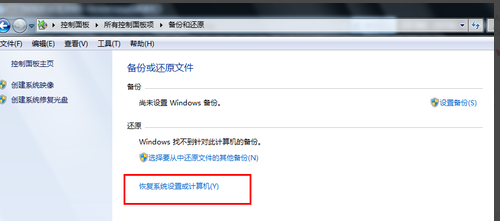
一键还原系统软件图解2
3、然后打开系统还原,即点击图中所示的那个按钮,如果有账户控制则会有所提示,通过即可。
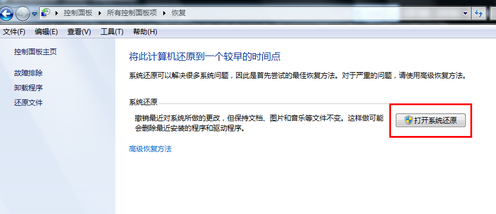
电脑恢复出厂设置系统软件图解3
4、然后会开始还原文件和设置的向导,你只需要按照向导的提示做就好了。直接点击下一步。
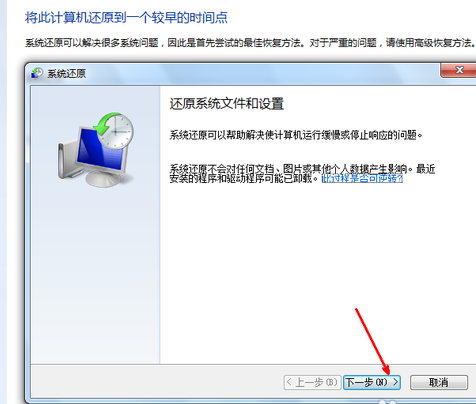
电脑一键恢复系统系统软件图解4
5、在系统还原点的选项当中,选择一个还原点,要确保所选择的还原点是之前系统正常时的还原点,因为如果是不正常的还原点则会出现问题。
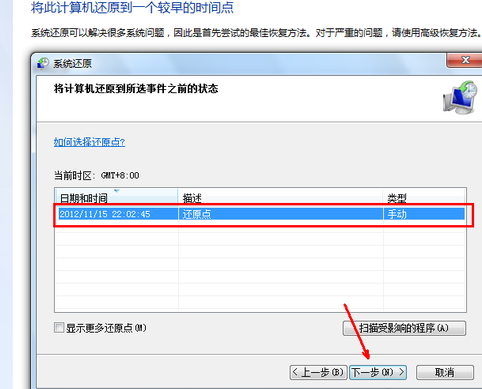
一键还原系统软件图解5
6、确定之后,会出现一个确认的页面,上面显示了关于还原的详细的信息,你要确保它没有错误之后,点击完成按钮,开始系统的还原,系统的还原会重启,然后在开机的过程中进入相关的还原操作。
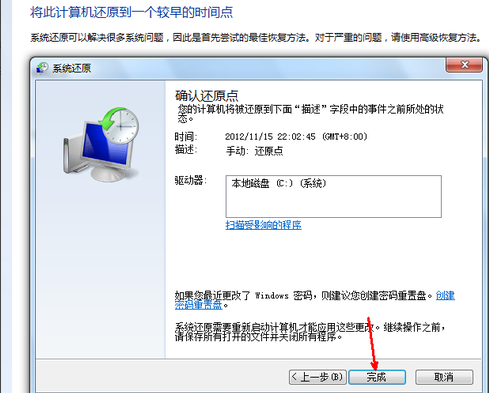
电脑一键恢复系统系统软件图解6
猜您喜欢
- 最简单的win10更新失败解决方法..2016-08-14
- Win10系统在右键菜单中添加记事本从而..2015-04-07
- 双通道内存有什么好处,小编告诉你双通..2018-08-10
- 笔记本触摸板没反应,小编告诉你怎么解..2017-12-18
- win7 32位系统支持多大内存2016-08-06
- dell win7纯净版32位旗舰版最新下载..2016-12-25
相关推荐
- 系统之家一键重装XP系统图文教程.. 2016-08-28
- 雨林木风笔记本win7系统推荐下载.. 2017-01-18
- 系统win7联想最新下载 2016-12-11
- win10镜像文件下载地址 2016-10-03
- ghost win7 x64 2016系统介绍 2016-11-06
- 小编告诉你怎样用U盘安装win7系统.. 2017-08-24





 系统之家一键重装
系统之家一键重装
 小白重装win10
小白重装win10
 windows 7 loader by Daz v1.5.8(Win7激活工具)
windows 7 loader by Daz v1.5.8(Win7激活工具) 深度技术 Ghost XP sp3专业装机版2013.03
深度技术 Ghost XP sp3专业装机版2013.03 雨林木风Ghost win8 32位专业版下载v201805
雨林木风Ghost win8 32位专业版下载v201805 深度技术Win10 专业版系统下载32位 v1905
深度技术Win10 专业版系统下载32位 v1905 CRadio v4.1(龙卷风网络收音机)
CRadio v4.1(龙卷风网络收音机) 雨林木风ghost win7 x64 纯净版201510
雨林木风ghost win7 x64 纯净版201510 新萝卜家园Wi
新萝卜家园Wi 100系统 ghos
100系统 ghos 系统之家64位
系统之家64位 win7激活工具
win7激活工具 雨林木风32位
雨林木风32位 小白系统 gho
小白系统 gho 深度技术win1
深度技术win1 SOSO工具栏v5
SOSO工具栏v5 深度技术win7
深度技术win7 魔法猪 ghost
魔法猪 ghost 粤公网安备 44130202001061号
粤公网安备 44130202001061号